Este artículo explica lo que puede hacer cuando un documento de Pages no se abre. Muchos usuarios de macOS e iOS usan Pages a diario. Sin embargo, en ocasiones, Pages puede negarse a abrir sus archivos. Es posible que vea un mensaje de error similar a este:
“Macreports.pages” no se puede abrir en este momento. Las páginas no pudieron leer el archivo.
Los documentos pueden no abrirse debido a muchas razones diferentes. Por ejemplo, esto podría deberse a un problema de permisos de archivo o el archivo que está intentando abrir podría estar dañado.
Intente cada paso a continuación. Asegúrese de revisar su documento de Pages después de cada paso para ver si se está abriendo.
Las páginas no pueden abrir el documento
1. Sal de la aplicación Pages y luego intenta volver a abrirla.
En iPhone o iPad, simplemente ciérrelo de la bandeja multitarea. Luego intente volver a abrir el documento. En Mac, haga clic en Páginas y Salir de páginas (o presione Comando + Q mientras está abierto). Ahora intente volver a abrir el documento.
2. Reinicia tu dispositivo.
3. Si se trata de un documento de iCloud, es posible que tenga un problema de sincronización. Obligar a Pages a volver a sincronizar un documento desde iCloud puede solucionar su problema. Aquí es cómo:
De nuevo, sal por completo de Pages en tu dispositivo. Ahora en un dispositivo, preferiblemente una computadora, vaya a icloud.com e inicie sesión. (También puede usar su dispositivo iOS) Haga clic en Páginas. Busque el documento que no pudo abrir. 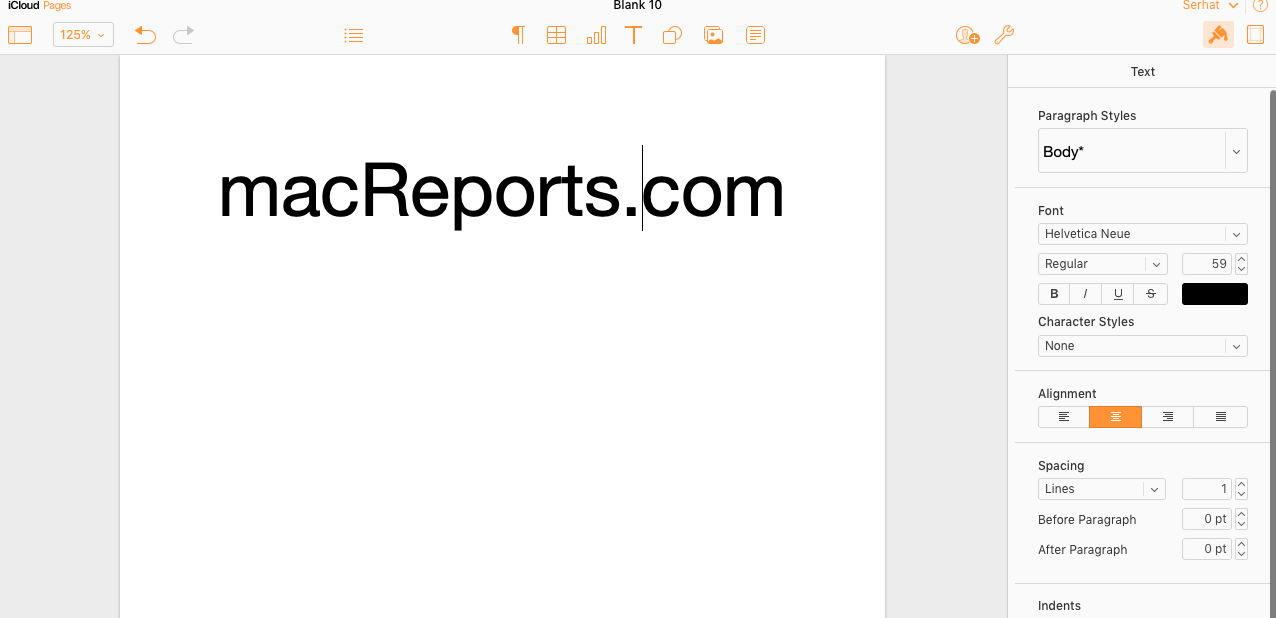
Haz un pequeño cambio. Esto obligará a iCloud a sincronizar sus cambios. Y ciérralo. Ahora intente abrir el documento en el dispositivo que no pudo abrir anteriormente.
4. Siga los pasos a continuación, si tiene este problema en su Mac. Si sigue estos pasos, se solucionarán los permisos de disco:
En su Mac, abra la aplicación Utilidad de Discos (Aplicaciones> Utilidades), o puede usar Spotlight para abrirla. Seleccione el disco duro principal. Haga clic en el botón Primeros auxilios. Haga clic en “Ejecutar” y “Continuar”. Ahora reinicie su Mac y luego intente abrir el archivo Pages.
5. Borrar los archivos de caché puede solucionar su problema. Aquí es cómo:
Salir de Pages. En tu Mac, ve a Finder. Haga clic en Ir e Ir a la carpeta (o presione las teclas Mayús, Comando, G juntas). Ingrese lo siguiente y haga clic en Ir.
~/Library/Caches
Busque, si lo hay, este elemento llamado: com.apple.Iwork.pages
Mueva este archivo a la Papelera. Cierra esta ventana ahora. Ahora presione y mantenga presionada la tecla Shift al abrir Pages y haga doble clic en el archivo que desea abrir.
6. Inicie su Mac en modo seguro para ver si el problema persiste.
Apaga tu Mac. Encienda su Mac e inmediatamente presione y mantenga presionada la tecla Shift. Mantenga presionada la tecla Shift hasta que vea la pantalla de inicio de sesión y luego suelte la tecla Shift. Inicie sesión (es posible que deba iniciar sesión varias veces). Su computadora está ahora en modo seguro. Intente abrir su archivo en modo seguro. Cualquiera que sea el resultado, ahora reinicie su Mac normalmente sin presionar la tecla Shift. Ahora vuelva a abrir Pages para ver si se produce su problema.
Ver también: La forma más fácil de abrir / editar un archivo .Pages en una PC con Windows

